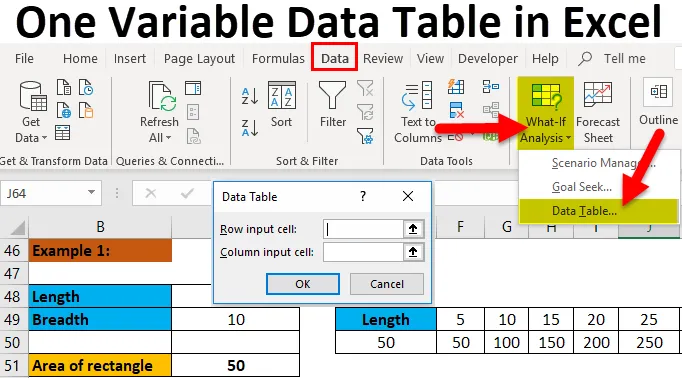
Jedna varijabilna tablica podataka u Excelu (Sadržaj)
- Jedna tablica varijabilnih podataka u Excelu
- Kako izvesti jednu varijabilnu tablicu podataka u Excelu?
Jedna tablica varijabilnih podataka u Excelu
Prije nego što započnemo s „jednom tablicom varijabilnih podataka“, razumjet ćemo što je „tablica podataka“ u excelu. Tablica podataka jedan je od alata koji su dostupni u odjeljku "Što ako analiza". Opciju "Što ako analiza" možemo pronaći na kartici "Podaci". Ispod je slika za referencu.
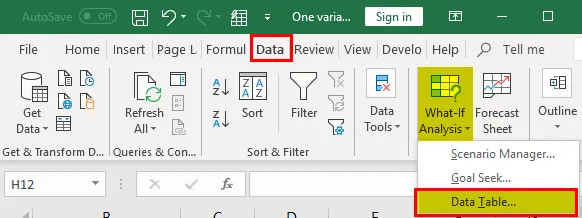
Sada znamo gdje je "tablica podataka", a sada ćemo razgovarati o svrsi "tablice podataka". Ako pokazivač zadržimo na tablici podataka, pojavit će se skočni prozor koji će objasniti svrhu tablice podataka.
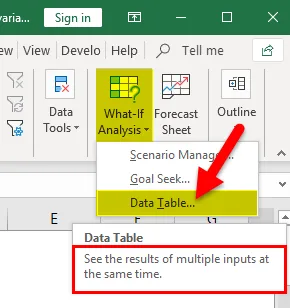
To jasno ukazuje na svrhu tablice podataka, tj. "Pogledajte rezultate više ulaza istovremeno". Ukratko ćemo razgovarati što to točno znači.
Primjer
Razmotrimo mali primjer područja pravokutnika. Za donje vrijednosti želimo pronaći područje pravokutnika.
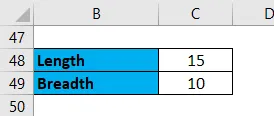
Kao što svi znamo, formula za izračunavanje područja pravokutnika je dužina x širina (ili) duljina x širina. Ovdje je duljina 15, a širina je 10, toliko mnogostruka od 15 x 10 = 150.
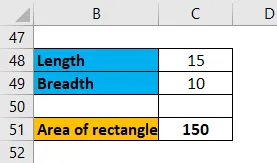
Koji je dio tablice podataka ovdje? Pretpostavimo da želimo znati područje pravokutnika za različite duljine ili različite širine što ćemo učiniti? Promijenit ćemo vrijednost duljine ili širine i provjerit ćemo rezultate „Područja pravokutnika“. Sada želim provjeriti područje na duljini od 5, tada će područje biti 50 ako želim izračunati za duljinu 15. Još jednom promijenit ću vrijednost duljine i provjeriti rezultate. Dakle, kada damo 15, ne možemo vidjeti rezultate za 5 i 10. To je slučaj kada tablica podataka pomaže tamo gdje će prikazivati sve rezultate za različite unose.
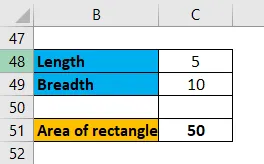
Sada želim provjeriti područje za različite duljine koje su od 5 do 50 s jednakim intervalima od 5, a srednja duljina bi trebala biti 5, 10, 15… 50.

Želimo da se svi rezultati moraju prikazati u isto vrijeme kao što je prikazano na slici ispod.

To je ono što točno radi „tablica podataka“. Ovdje dobivamo područje pravokutnika istovremeno za više ulaza duljine.
Ako opažamo jednu varijablu koja se mijenja, to je u ovom procesu duljina. Stoga ovo možemo nazvati „jedna varijabilna tablica podataka“
Nadam se da razumijete što je "tablica podataka" i što se podrazumijeva pod "jedna varijabilna tablica podataka".
Kako izvesti jednu varijabilnu tablicu podataka u Excelu?
Jednu promjenjivu tablicu podataka u Excelu je vrlo jednostavno i lako stvoriti. Razumijemo rad jedne tablice varijabilnih podataka u Excelu pomoću nekih primjera.
Ovdje možete preuzeti ovaj obrazac Excel predložak jedne varijable tablice podataka - Jedinstveni predložak Excel predložaka tablice podatakaJedna tablica varijabilnih podataka u primjeru br. 1 u Excelu
Sada ćemo vidjeti kako to postići u excelu. Prvo ćemo dati duljinu ulaza i širinu pravokutnika i primijeniti formulu pravokutnika u jednoj ćeliji kao što je prikazano u nastavku.
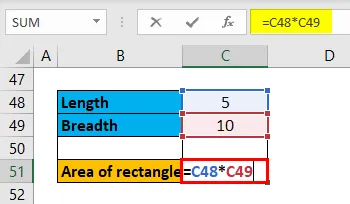
Izlaz je:
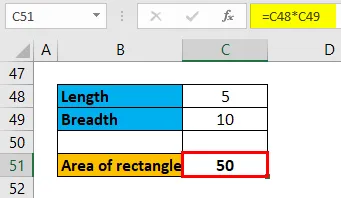
Kasnije dajte različite ulaze koje želimo testirati. Možemo ga dati u redovima ili stupcima kako želimo. Ovdje uzimamo ulaze redom.

Sada jedna ćelija ispod, a prije prve stanice za unos treba uzeti rezultat područja pravokutnika kao što je prikazano u nastavku.
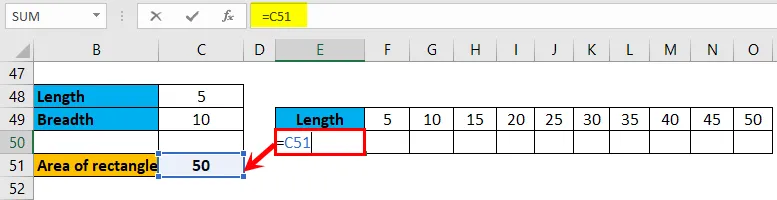
Tada će se rezultat odabrati pod duljinom naslova.
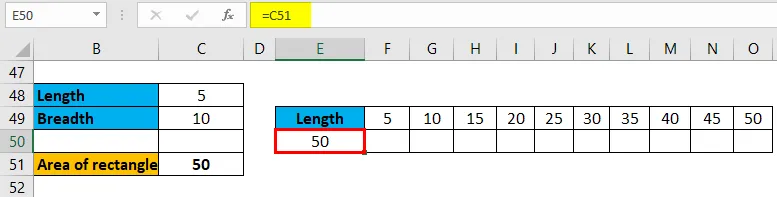
Odaberite cijele podatke druge tablice.
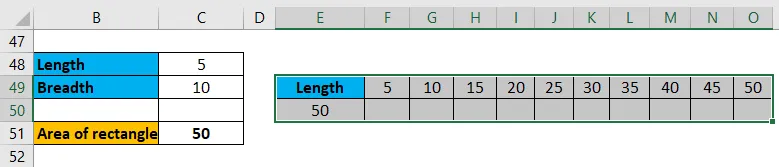
Sada, kliknite na karticu "Podaci" na vrhu.
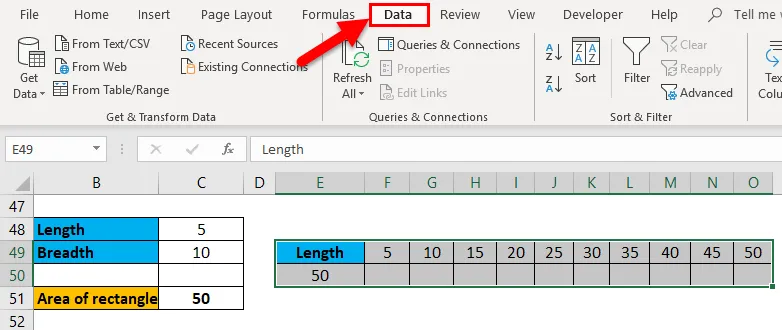
Zatim kliknite na "što-ako analiza", a zatim odaberite "tablica podataka".
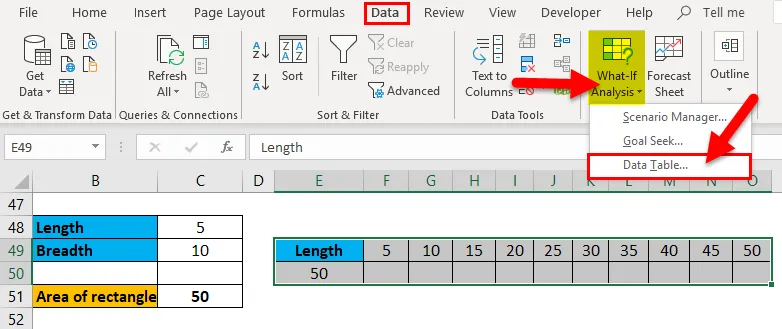
Pojavit će se skočni prozor s uputama za "ulaznu ćeliju redaka" i "Ulaznu ćeliju stupca".
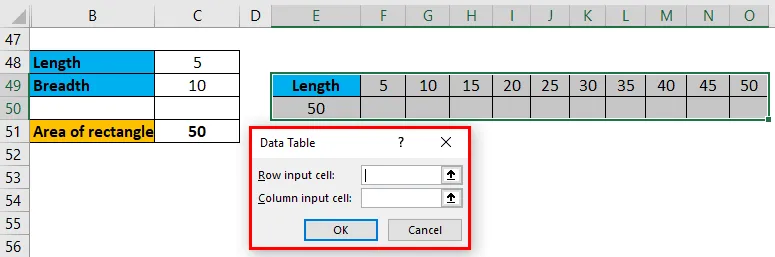
Stanična ulazna ćelija koristi se kada je više ulaza u retku poput trenutnog primjera.

Ćelija za unos stupca koristi se kada je više ulaza dostupno u stupcima koji su prikazani na donjoj slici.
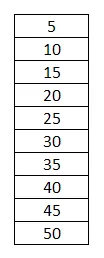
Kako koristimo različite ulaze u retku, upotrijebit ćemo unos retka. Odaberite "red input" i odaberite ćeliju odakle uzimate duljinu za pronalaženje područja pravokutnika. Ovdje je stanica C48. Kliknite na "OK".
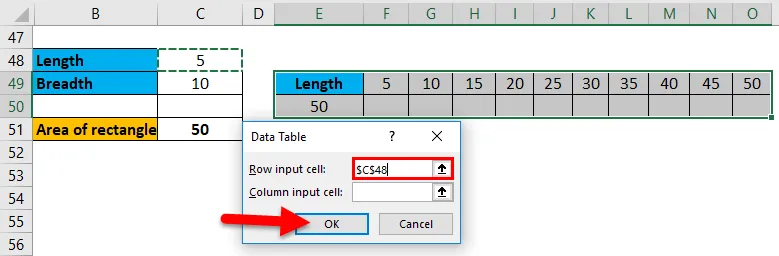
Zatim automatski izračunava područje pravokutnika za sve ulaze i prikazuje rezultate ispod svakog ulaza.
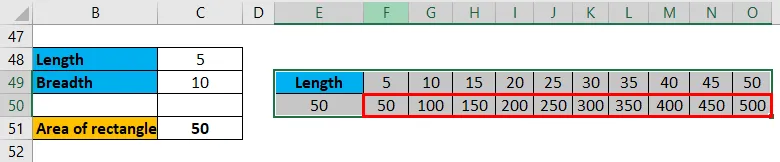
Sada imamo izlaze za različite ulaze odjednom. U slučaju da unosi u stupcu samo odaberete "Ulaznu ćeliju stupca" iz skočnog prozora, u procesu neće biti drugih promjena.
Jedna tablica varijabilnih podataka u primjeru Excela br. 2
Sada ćemo to primijeniti na jednostavan izračun kamate. Pretpostavimo da smo položili Rupees 10000 na razdoblje od 5 godina s kamatnom stopom od 6 posto i želimo znati koliko ćemo dobiti ako produljimo broj godina ili ako položimo u druge banke za različite kamatne stope. Dakle, ovdje moramo izvršiti dva izračuna, jedan za različite kamatne stope i jedan za različite godine.
Ovdje primijenite Formulu.
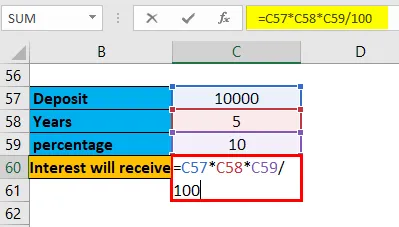
Izlaz je:
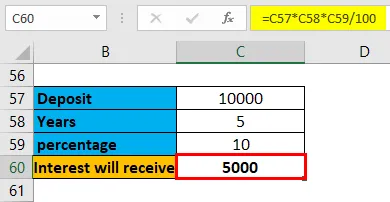
Prvo ćemo podnijeti zahtjev za različite kamatne stope.
Moramo uzeti rezultat primljenih kamata.
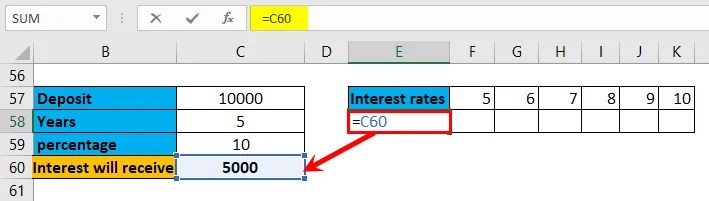
Tada će se rezultat odabrati pod duljinom naslova.
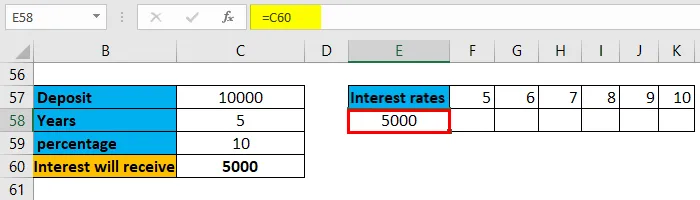
Odaberite tablicu i odaberite "Tablica podataka" iz "Što-ako analiza".
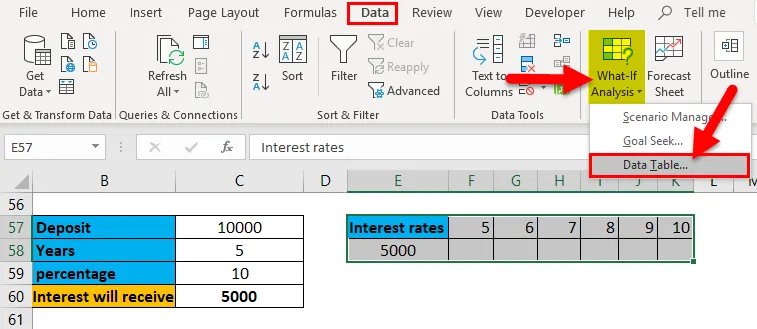
Odaberite "Red ćelijska ćelija" i odaberite godine stanice.
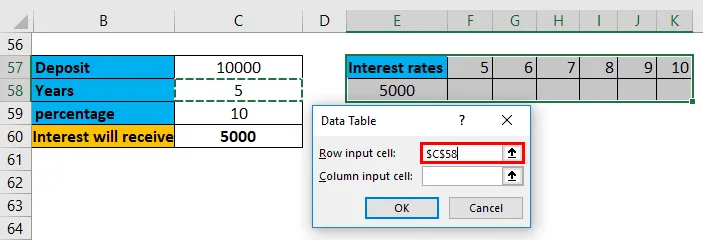
Sada ćemo dobiti iznos kamate za različite godine.
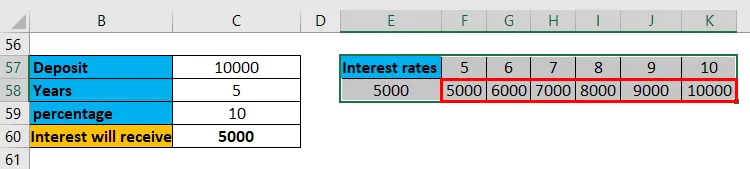
Sada ćemo primijeniti formulu za različite postotke.
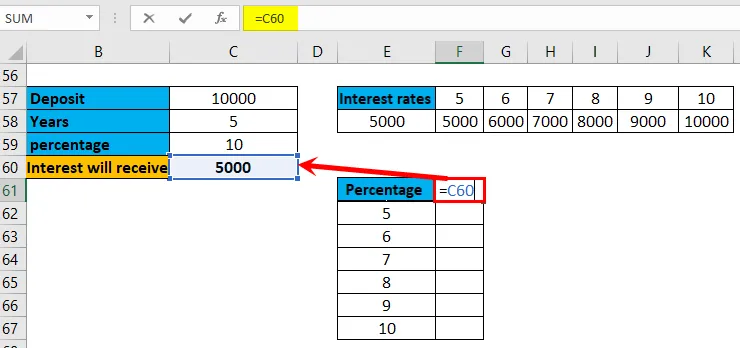
Tada će se rezultat odabrati pod duljinom naslova.
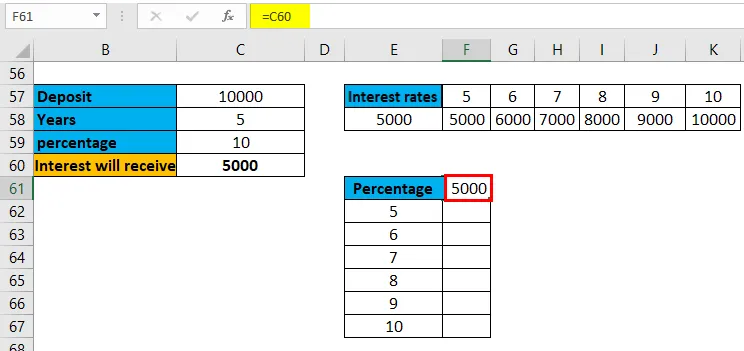
Kliknite na "što-ako analiza", a zatim odaberite "Tablica podataka". Odaberite "Ulazna ćelija stupca" i odaberite postotak ćelije.
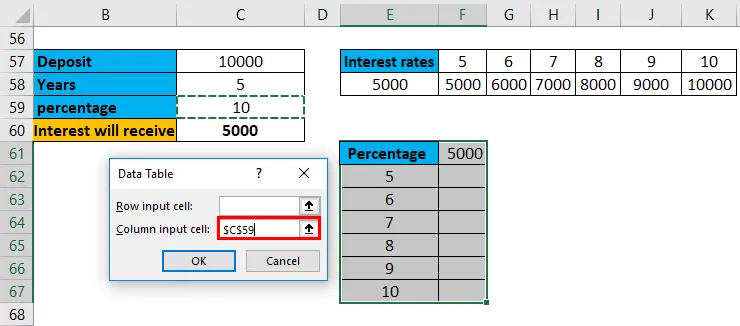
Sada imamo rezultate za različit broj postotaka i za različite kamatne stope.
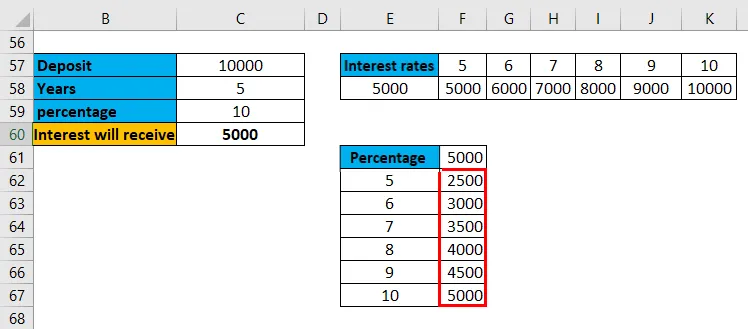
Slično tome, možemo izvesti i složene kamate, rate kredita itd. …
Ne možemo uređivati rezultate nijedne ćelije jer je ona niz i neće dopustiti uređivanje bilo kojeg rezultata. Ako pokušamo urediti, bacit ćemo vam donju poruku o pogrešci.
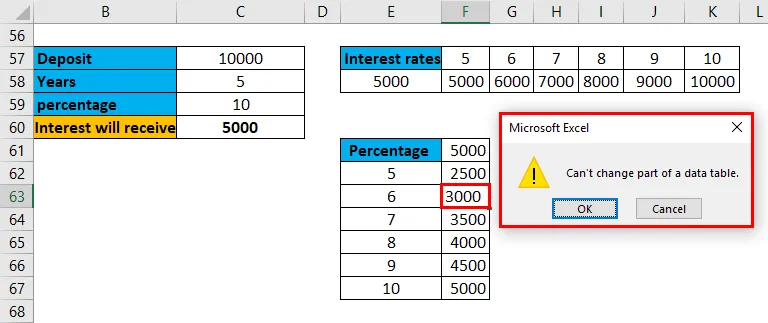
Ako želimo ukloniti rezultate, moramo ukloniti čitav niz rezultata.
Stvari koje treba zapamtiti o jednoj varijabilnoj tablici podataka u Excelu
- Tablica podataka alat je dostupan u odjeljku "Što ako analiza" na kartici "Podaci".
- Jedna tablica s varijabilnim podacima pomaže istodobno pronaći rezultate za rad s različitim ulazom. Slično tome, možemo učiniti i tablicu podataka s dvije varijable gdje ima dva različita ulaza za operaciju.
- Jedna tablica varijabli podataka može se primijeniti za vodoravno poravnane ulaze ili okomito usklađene ulaze.
- Prikazani rezultati u obliku su niza. Niz nije ništa drugo nego skupina ili zbirka elemenata. Kako su rezultati u obliku polja, ne možemo uređivati ili brisati nikakve podatke iz jedne određene ćelije rezultata.
- Ako želimo ukloniti podatke, tada moramo ukloniti čitav niz rezultata.
- Formula i više ulaza moraju biti na istom listu. Pretpostavimo da imamo izračun u listu 1 i unose u listu 2, onda to neće dopustiti izvršavanje izračuna. Stoga provjerite jesu li i jedno i drugo u istom listu.
Preporučeni članci
Ovo je vodič za tablicu podataka s jednom varijablom u Excelu. Ovdje smo raspravljali o njezinim vrstama i kako stvoriti primjere tablice podataka s jednom varijablom i preuzeti Excel predloške. Ove korisne funkcije također možete pogledati u excelu -
- ROUNDUP funkcija u MS Excel-u
- Vodič za NPV funkciju u Excelu
- Kako koristiti GODINU u Excelu?
- ABS funkcija u Excelu